Pri inštalácii určitých hier cez Microsoft Store v systéme Windows, ak prijímate 0x8007001f , potom vám tento príspevok pomôže vyriešiť problém. To isté sa môže stať pri inštalácii hier cez Aplikácia Xbox alebo aktualizácia systému Windows tiež.

Opravte kód chyby 0x8007001F v systéme Windows 11
Tu je zoznam návrhov, ktoré vám pomôžu opraviť chybu 0x8007001F v obchode Microsoft Store, aplikácii Xbox alebo Windows Update v systéme Windows 11/10:
- Aktualizujte Windows Store
- Preinštalujte hernú službu
- Spustite Poradcu pri riešení problémov s aplikáciami Windows
- Spustite Poradcu pri riešení problémov so službou Windows Update
- Vykonajte operáciu v stave čistého spustenia.
Na vykonanie týchto návrhov budete potrebovať účet správcu.
1] Aktualizujte Microsoft Store
Prvá a najdôležitejšia vec, ktorú treba urobiť, je aktualizovať Microsoft Store . Aktualizácia sa dodáva cez samotný obchod Microsoft Store, takže musíte prejsť do sekcie aktualizácie a skontrolovať, či máte aktualizáciu. Nechajte všetko bokom a nainštalujte si Microsoft Store.
prehliadač chrome z panela s adresou
- Otvorte Microsoft Store
- Kliknite na ikonu Knižnica vľavo a na tlačidlo Získať aktualizácie.
- Počkajte, kým sa zobrazia aktualizácie.
- Nájdite aktualizáciu dostupnú pre Microsoft Store.
- Kliknite na tlačidlo Aktualizovať a nechajte ho aktualizovať
Po opätovnom spustení obchodu Microsoft Store skúste hru nainštalovať znova.
2] Preinštalujte hernú službu v počítači so systémom Windows

Ak aktualizácia nefunguje, preinštalujte hernú službu v systéme Windows.
aplikácia na burze pre Windows 10
- Kliknite pravým tlačidlom myši na tlačidlo Štart v ľavom dolnom rohu hlavnej obrazovky a potom vyberte položku Windows Terminal (Admin).
- Zadajte nasledujúci príkaz a stlačením klávesu Enter odstráňte službu Microsoft Gaming Service zo systému Windows.
get-appxpackage Microsoft.GamingServices | remove-AppxPackage -allusers
- V tom istom okne zadajte nasledujúci príkaz a stlačte kláves Enter. Príkaz otvorí zoznam Gaming Service v Microsoft Store a môžete si ho nainštalovať.
start ms-windows-store://pdp/?productid=9MWPM2CQNLHN
- Nainštalujte aplikáciu na tejto stránke a po zobrazení výzvy Kontrola používateľských kont (UAC) vyberte Áno.
- Reštartujte zariadenie a skúste hru nainštalovať znova.
Ak vyššie uvedené zlyhá, prejdite nižšie, odstráňte oba kľúče a reštartujte počítač. Ty musíš otvorte Editor databázy Registry a prejdite na nasledujúcu položku, ktorú chcete odstrániť.
Computer\HKEY_LOCAL_MACHINE\SYSTEM\CurrentControlSet\Services\GamingServices Computer\HKEY_LOCAL_MACHINE\SYSTEM\CurrentControlSet\Services\GamingServicesNe
Uistite sa, že si vezmete zálohu alebo vytvorte bod obnovenia systému pred odstránením týchto kľúčov.
3] Spustite Poradcu pri riešení problémov s aplikáciou Windows Store
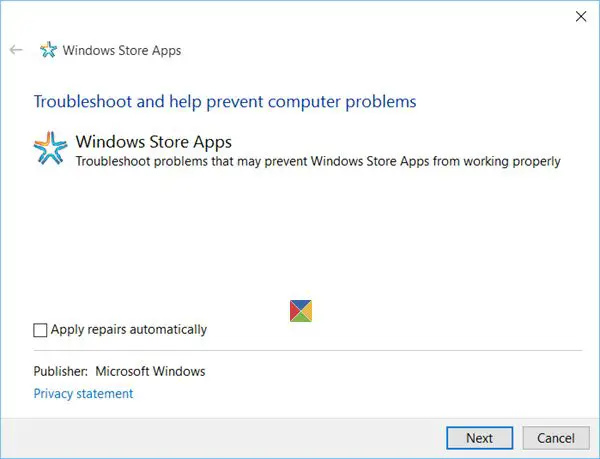
Windows má vstavaný nástroj na riešenie problémov pre aplikácie, ktoré si nainštalujete z obchodu Microsoft Store, vrátane samotnej aplikácie. Môžeš spustite nástroj na riešenie problémov s aplikáciami Windows na vyriešenie problému, ak nič iné nefunguje.
4] Spustite Poradcu pri riešení problémov so službou Windows Update
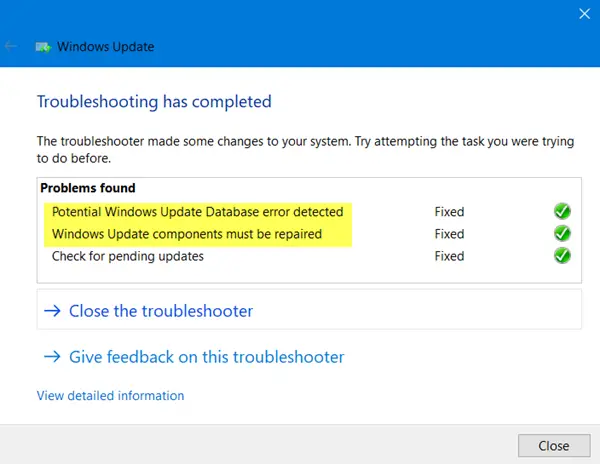
Spustite Poradcu pri riešení problémov so službou Windows Update a uvidíte, či to spôsobí, že problém zmizne.
5] Vykonajte operáciu v stave čistého spustenia
Môžeš vykonajte čisté spustenie a potom spustite službu Windows Update alebo skúste aktualizovať aplikácie Microsoft Store alebo Xbox a zistite, či to pomôže.
Táto chyba Windows Update, Microsoft Store alebo Xbox sa občas nevyskytuje, ale nie je veľmi príjemná, najmä ak je špecifická len pre konkrétne hry. Tieto návrhy by vám však mali pomôcť vyriešiť problém, najmä s hernou službou.
neplatná para konfigurácia depa
Čo robí Gaming Service v systéme Windows?
V systéme Windows je aplikácia Gaming Service proces na pozadí, ktorý umožňuje funkcie pre iné hry a aplikácie vo vašom systéme. Niektoré príklady funkcií, ktoré môžu herné služby poskytovať, zahŕňajú herný panel, herný režim, sledovanie hernej aktivity a herný lístok. Herné služby celkovo pomáhajú zlepšiť herný zážitok v systéme Windows poskytovaním množstva používateľských funkcií a nástrojov.
Prečo mi Microsoft Store neumožňuje sťahovať hry?
Hry si nemôžete stiahnuť z Microsoft Store z niekoľkých dôvodov. Niektoré bežné dôvody zahŕňajú nedostatočný úložný priestor, problémy so sieťou, problémy s kompatibilitou, regionálne obmedzenia atď. Ak nepomôže žiadny z týchto návrhov, môže byť užitočné skúsiť resetovať aplikáciu Microsoft Store. Môžete to urobiť tak, že prejdete do časti Nastavenia > Aplikácie > Microsoft Store > Rozšírené možnosti > Obnoviť.














